![]()
![]()
Guide d'Electronics WorkBench Page 22
4. Cliquez sur dans la barre d'outils Boite � composants. La barre
d'outils de sources doit appara�tre.
5. Faites glisser une pile et une mise � la terre vers la fen�tre du
circuit.
6. Disposez sommairement les composants dans la fen�tre, de la fa�on
indiqu�e ci-dessous.
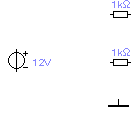
Note Cette illustration n'indique que les valeurs des composants. Si
votre �cran donne des informations suppl�mentaires,
vous pouvez continuer. Cependant, si vous
voulez que votre �cran apparaisse exactement comme le pr�sent didacticiel, s�lectionnez
seulement �Afficher les valeurs� dans l'onglet Afficher / Masquer de la bo�te de
dialogue Circuit / Options sch�mas.
Etape 2. Faites pivoter les r�sistances
> Faites pivoter les r�sistances de fa�on � ce qu'elles
puissent �tre c�bl�es dans le circuit de fa�on ordonn�e.
1. S�lectionnez les deux r�sistances en y faisant CTRL+cliquer
(Windows) ou SHIFT+cliquer (Macintosh).
2. Choisissez Circuit / Faire pivoter.
Votre circuit doit maintenant figurer comme suit
Aide Si la commande Faire pivoter appara�t att�nu�e ou si le bouton ne
fonctionne pas, c'est que les r�sistances n'ont pas �t� s�lectionn�es Assurez-vous
avant de s�lectionner que le pointeur a la forme d'une main. Les r�sistances
apparaissent en surbrillance une fois qu'elles sont s�lectionn�es.
| [ Page Pr�c�dente ] | [ Page Suivante ] |
![]()